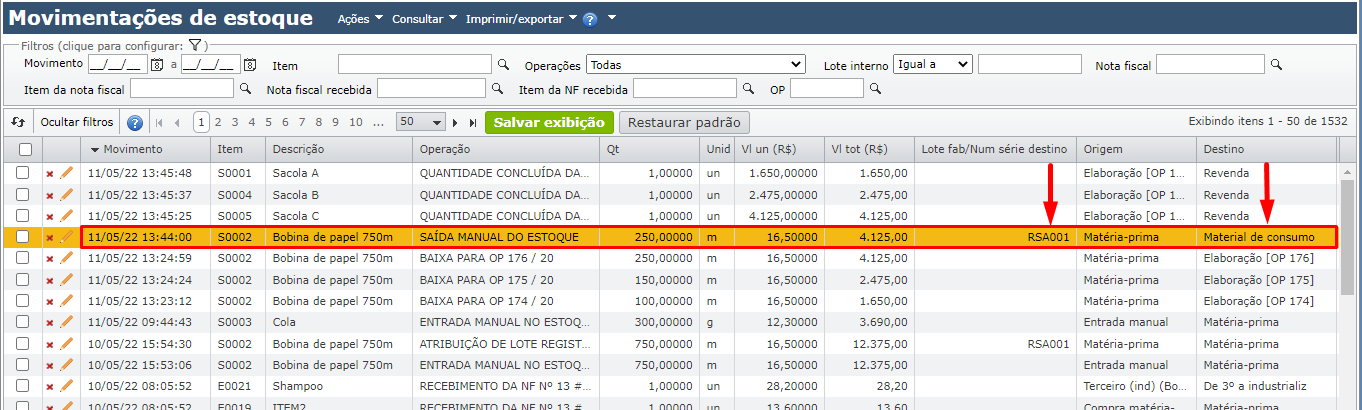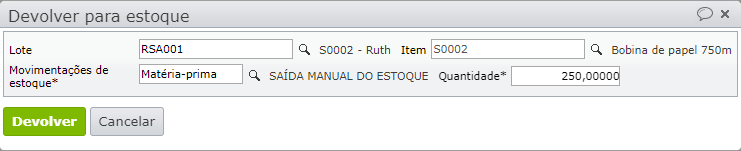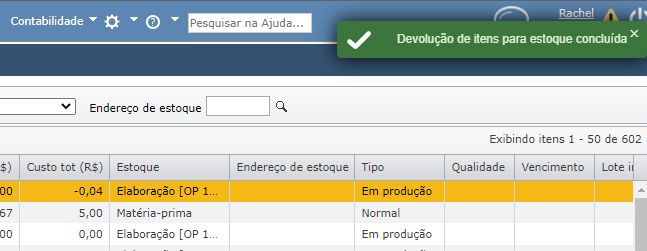Esta página de ajuda visa atender um cenário no qual existem insumos que serão levados ao chão de fábrica em unidades, por exemplo, uma bobina de papel. O material dessa bobina é baixado para diferentes ordens de produção, o excedente é baixado para uma conta e o que sobra, após a produção, retorna ao almoxarifado. Ou seja, baixa-se toda a bobina para o chão de fábrica, usa-se o necessário para as ordens de produção, através da leitura dos códigos de barras nas etiquetas, e devolve-se o que sobrar.
Para atender ao cenário de baixa integral do insumo e devolução dele para o almoxarifado, esta página mostra como fazer a baixa de insumos para ordens de produção, a transferência das sobras para uma conta contábil e sua devolução para o estoque, usando a leitura de etiquetas com códigos de barras.
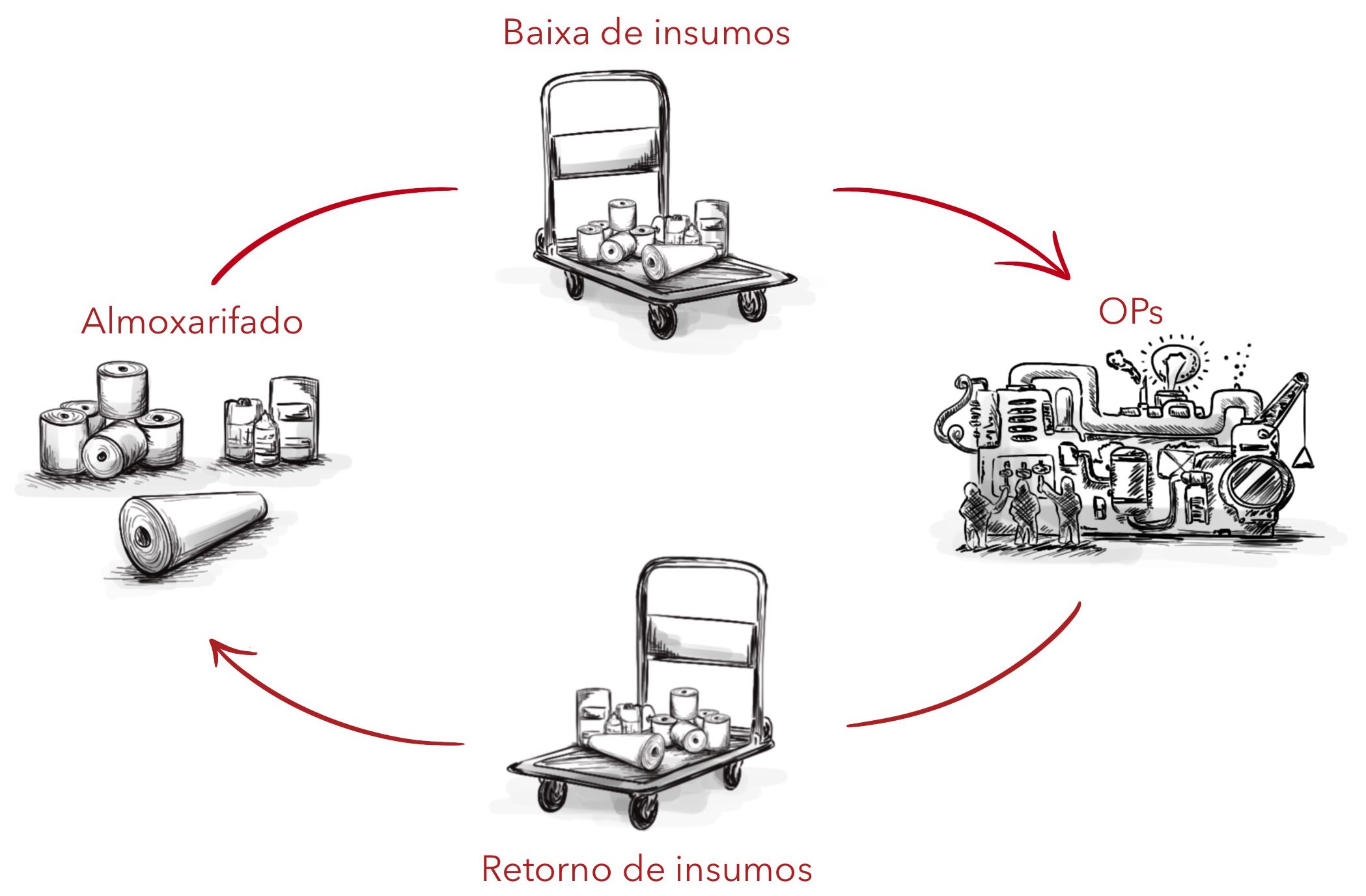
Para saber como gerar códigos de barras pelo MAXIPROD, clique aqui.
Para gerar um relatório com códigos de barras, acesse o menu Produção > Ordens de produção > menu Imprimir/exportar > Gerar relatório padrão da ordem de produção > “Impressão OP com códigos de barras”.
Esta página mostra:
- Como realizar baixas de insumos por leitura os códigos de barras gerados
- Como realizar uma “Baixa para conta” por código de barras gerados
- Como realizar uma devolução para estoque através da leitura de código de barras
- Um exemplo
Como baixar insumos por leitura de etiquetas com código de barras
1) Acesse o menu “Estoque > Estoque” e, na tela de estoque, acesse “Ações > Nova baixa para ordem de produção”.
Atenção: ao seguir os passos indicados no ponto 1, a linha marca em amarelo inicializará o campo “Estoque” da janela que se abre. Portanto, verifique a linha selecionada, pois a mesma não pode ser um estoque “Em produção”.

As etiquetas a seguir foram geradas a partir da tela de Ordens de produção e contêm informações fictícias, pois servem apenas para demonstrar o processo.
2) Na janela aberta, leia o código de barras do lote, que preencherá o campo “Estoque”:

3) Após a leitura do lote, leia o código da ordem de produção:
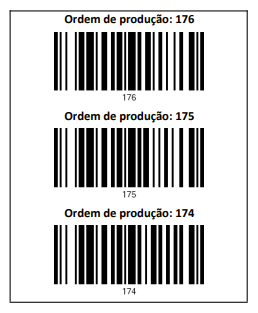
4) Se houver mais de uma operação na ordem de produção, leia também o código de barras com o número da operação:
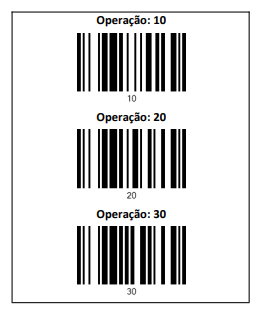
5) Se o item baixado faz parte da estrutura de produto da ordem de produção, a quantidade é preenchida automaticamente conforme a quantidade demandada do insumo na lista de insumos da OP. Caso contrário, é inicializada a quantidade total do item em estoque.
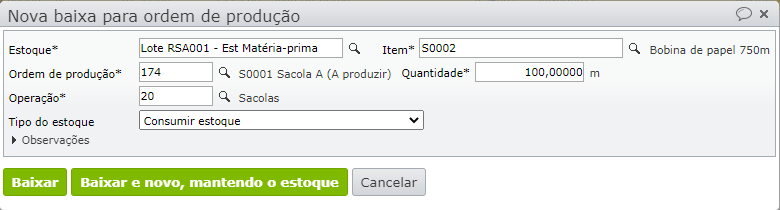
6) O campo “Tipo do estoque”, por padrão, é inicializado com a opção “Consumir estoque“. Essa opção serve para a retirada do produto do estoque, agregando seu valor à OP em produção.
A opção “Manter insumo consumido em estoque separado” deve ser usada para produtos de terceiros que precisam ser retornados fiscalmente ao cliente ou quaisquer outros produtos que devem ser informados / listados no momento da venda. Veja como baixar insumos não previstos em OPs e informar o cliente.
7) Clique no botão “Baixar” para realizar a baixa e fechar a janela, ou no botão “Baixar e novo, mantendo o estoque” para realizar novas baixas do mesmo estoque para outras ordens de produção.
Como realizar uma “Baixa para conta” por leitura de código de barras
1) Acesse o menu “Estoque > Estoque” e, na tela de estoque, clique no menu “Ações > Nova baixa para conta”.
2) Faça a leitura do código de barras do lote:

3) Por padrão, os campos “Quantidade”, “Valor unitário” e “Valor total” são inicializados com as quantidades e valores em estoque.

4) A conta de destino é inicializada com a conta “Material de consumo”, mas pode ser configurada com a conta desejada usando o menu ‘”Configurações (![]() ) > Configurações”. Depois, clique em “Configurações contábeis > Nova baixa para conta”:
) > Configurações”. Depois, clique em “Configurações contábeis > Nova baixa para conta”:
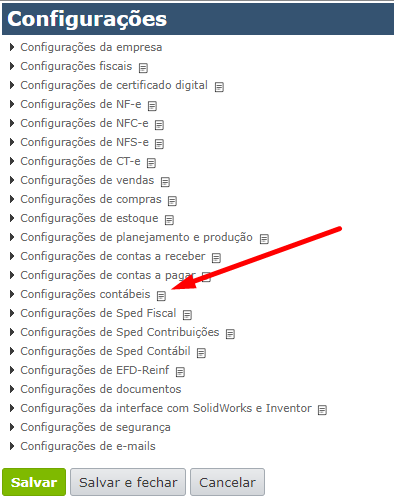

5) Clique no botão “Salvar” para realizar a movimentação.
Como realizar uma devolução para estoque através da leitura de código de barras
1) Acesse o menu “Estoque > Estoque” e, na tela de estoque, clique em “Ações > Devolver para estoque”.
2) Leia o código de barras do lote para preencher o campo “Lote” na janela aberta.
3) Ao preencher o campo “Lote”, o campo “Item” é automaticamente preenchido e o campo “Movimentações de estoque” é inicializado com a última movimentação desse estoque cujo destino foi a conta definida na configuração “Nova baixa para conta”. Também é preenchido o campo “Quantidade”, conforme a movimentação selecionada:
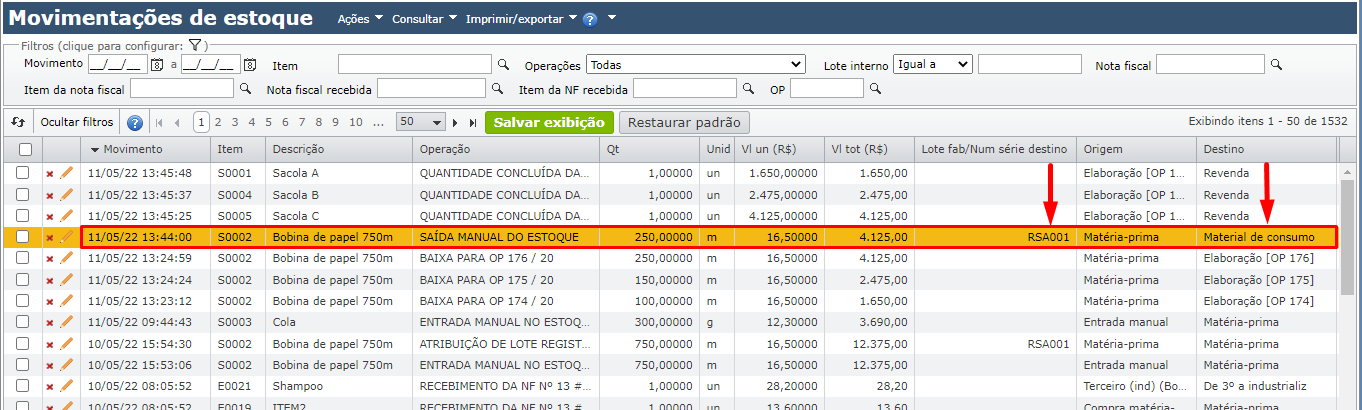

4) Clique no botão “Devolver” para realizar a movimentação.
Exemplo:
Determinada produção utiliza bobinas de papel. Cada bobina tem 750m e uma bobina visa atender 3 OPs que necessitam de 100m, 150m e 250m.
Quando essas bobinas saem para a produção, visam atender uma ou mais OPs, mas não necessariamente a quantidade que sai é exatamente a necessária. Por se tratar de uma bobina de papel, deve ser retirada integralmente no início do processo. Ao final da produção, a sobra deve ser devolvida para o estoque.
Neste exemplo, os 250m restantes serão baixados para uma conta. Dessa forma, a retirada da bobina inteira será contabilizada e, após a conclusão das ordens de produção, a parte não consumida será devolvida para o estoque. Se for consumido menos do que previsto, poderá ocorrer uma devolução maior que 250m.
Item: S0002, Lote: RSA001
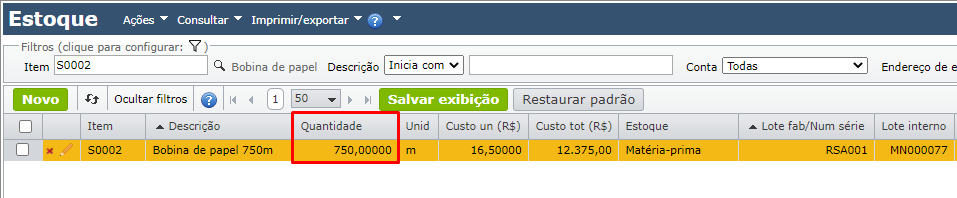
OPs: 174, 175 e 176

1) Foram gerados os seguintes códigos de barras:

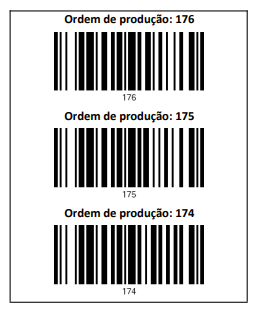
2) Primeiro são baixados os insumos para as ordens de produção nº 174, 175 e 176. Para isso, acesse o menu “Estoque > Estoque” e, na tela de estoque, clique em “Ações > Nova baixa para ordem de produção”.
3) Faça a leitura dos códigos das etiquetas e baixe os insumos:



Importante: há uma sequência de leitura dos códigos: após o preenchimento do campo “Estoque”, o foco é automaticamente transferido para o campo “Ordem de produção”.
4) Após as baixas para as ordens de produção, é necessário baixar o restante da bobina para uma conta, para que seja retirada em sua totalidade do estoque.
5) Ainda através da tela de Estoque, acesse o menu “Ações > Nova baixa para conta”.
6) Se estiver com a linha do estoque correto selecionado no momento, o campo “Estoque” é inicializado. Se não, faça a leitura do código do lote anteriormente gerado. Clique no botão “Salvar” para concluir a movimentação:
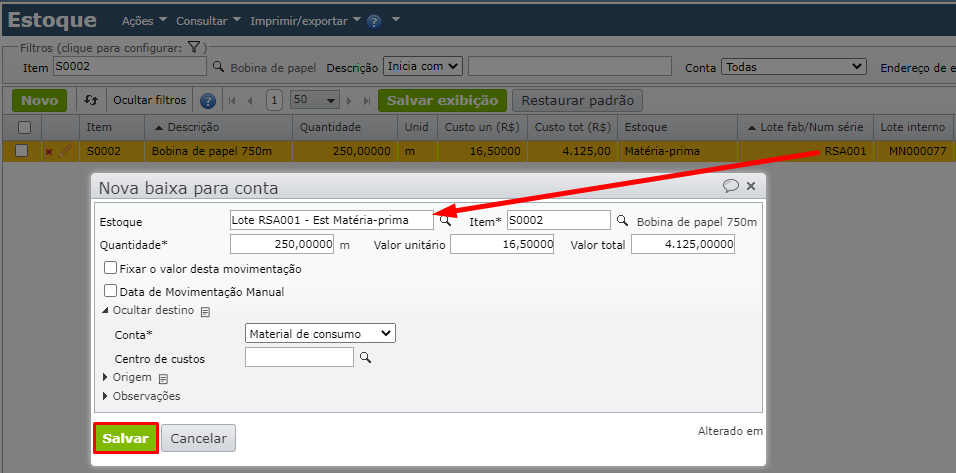
7) Ao finalizar as ordens de produção, o excedente da bobina de papel é devolvido para o estoque. Neste exemplo, as ordens de produção consumiram exatamente a quantidade prevista, portanto apenas 250m serão devolvidos ao estoque.

8) Para tanto, estando na tela de Estoque, clique em “Ações > Devolver para estoque”.
9) Ao ler o código do lote RSA001, o campo “Item” é preenchido com o item S0002 que corresponde a esse lote. Além disso, o campo “Movimentações de estoque” é automaticamente inicializado com a última movimentação de estoque do lote RSA001 cujo destino foi a conta contábil “Material de consumo” (conta definida como padrão para a função “Nova baixa para conta”), preenchendo, também, a quantidade dessa movimentação: